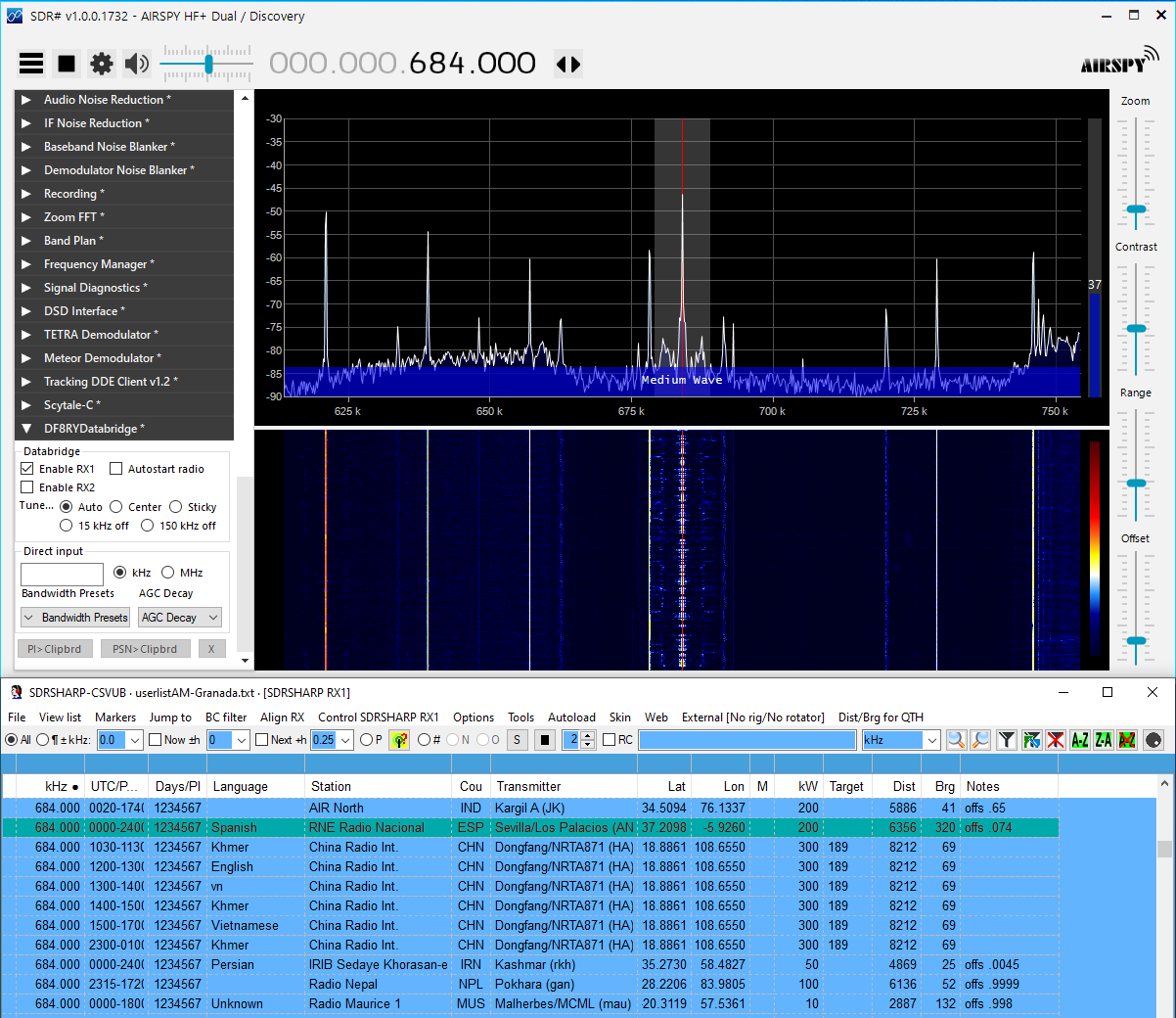Identificación de estaciones de radiodifusión con CSVUserlistBrowser
En este artículo vamos a ver cómo instalar y configurar CSVUserlistBrowser para usarlo con SDR#. Este programa, desarrollado por Heinrich Emmerl (DF8RY), nos permite descargar y visualizar bases de datos de frecuencias de estaciones de radiodifusión de forma sencilla, y además nos permite sintonizar dichas frecuencias en SDR# simplemente haciendo clic.
Instalación y configuración
Los pasos para instalar y configurar CSVUserlistBrowser son los siguientes:
- Descargamos CSVUserlistBrowser desde el siguiente enlace:
- Extraemos el contenido del archivo ZIP y ejecutamos CSVUserlistBrowser.exe. En la ventana que aparece marcamos el programa con el que queremos comunicarnos (en nuestro caso SDR#) y hacemos clic en OK.
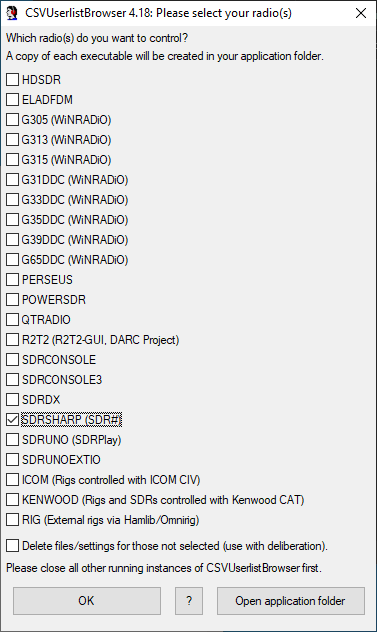
- El programa del paso anterior nos genera un nuevo ejecutable para cada programa que hemos seleccionado. En este caso nos habrá generado el nuevo ejecutable SDRSHARP-CSVUserlistBrowser.exe.
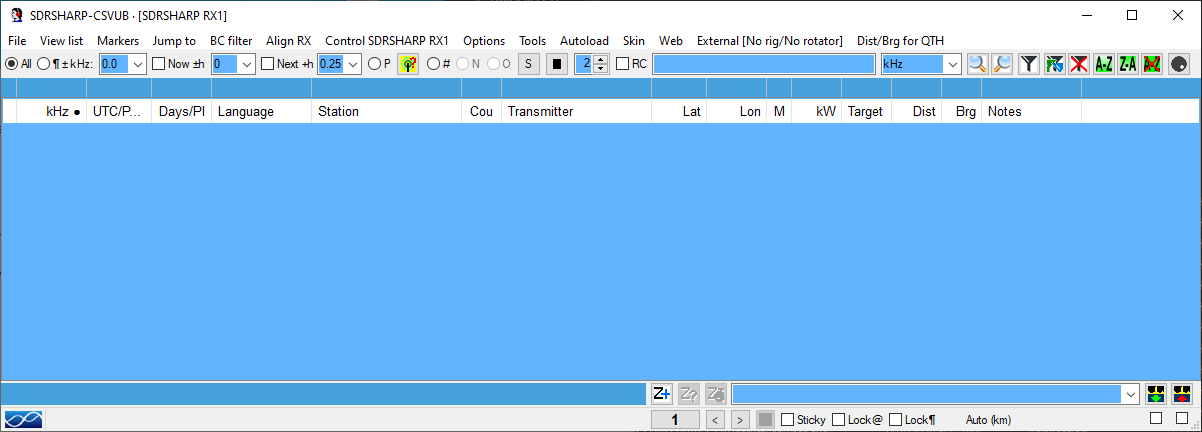
- Vamos ahora a introducir nuestras coordenadas para poder descargar las bases de datos de nuestra zona. Para ello hacemos clic en el menú Tools y en QTH manager. En esta ventana introducimos nuestras coordenadas. Para finalizar guardamos haciendo clic en Save details y cerramos en Close/Cancel.
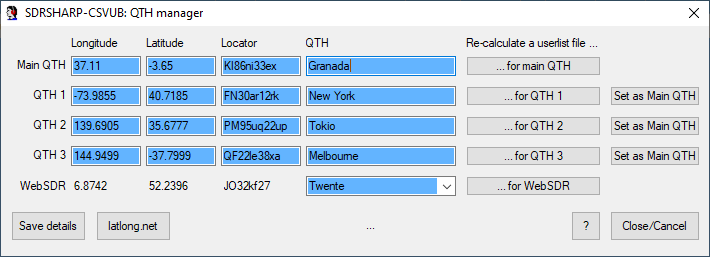
El siguiente paso es descargar las bases de datos de frecuencias. Para ello hacemos clic en el menú Web y en Downloader/Converter. En esta ventana tendremos que hacer clic en los botones de Download para descargar cada una de las bases de datos.
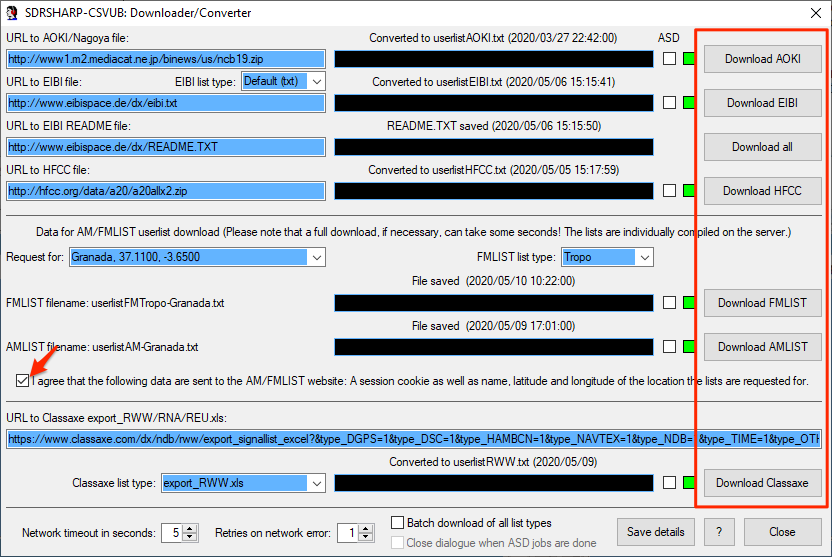
Una vez descargadas, hacemos clic en Close.
Estas bases de datos se actualizan regularmente, por lo que tendremos que repetir la descarga para tener siempre los datos actualizados.
Las URLs de descarga también se actualizan. Podemos consultar las actuales en df8ry.de.El último paso es cargar las bases de datos en el programa para poder usarlas. Para cargarlas hacemos clic en el menú File, Open CSV userlist y seleccionamos el archivo que queramos cargar.
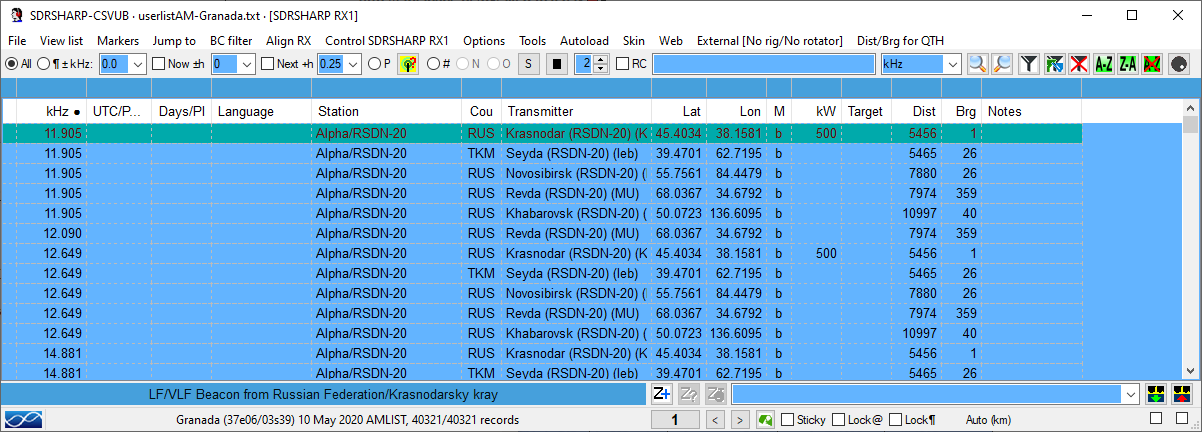
- Para cargar otra lista, hacemos clic en el menú View list y seleccionamos una posición libre. Después repetimos el paso anterior para cargar la lista. Si queremos que al iniciar el programa se nos muestra una base de datos u otra, podemos indicarlo en el menú Autoload.
Conexión con SDR#
SDR# se comunica con CSVUserlistBrowser mediante un plugin. Este plugin viene en archivo ZIP que nos descargamos en el primer paso del apartado anterior.
Dentro del directorio extraído encontramos el directorio Plugins, y dentro de este tendremos un directorio que contiene el archivo DLL correspondiente a la versión de SDR# que estemos usando. Es importante elegir la versión correcta para que funcione.
Una vez tengamos clara la versión a instalar, procedemos a instalar el plugin en SDR# de la forma habitual:
Copiar el archivo SDRSharp.DF8RYDatabridge.dll dentro del directorio de instalación de SDR#.
Insertamos la siguiente línea dentro del archivo Plugins.xml que encontraremos dentro del directorio de instalación de SDR#.
1
<add key="DF8RYDatabridge" value="SDRSharp.DF8RYDatabridge.DF8RYDatabridgePlugin,SDRSharp.DF8RYDatabridge" />
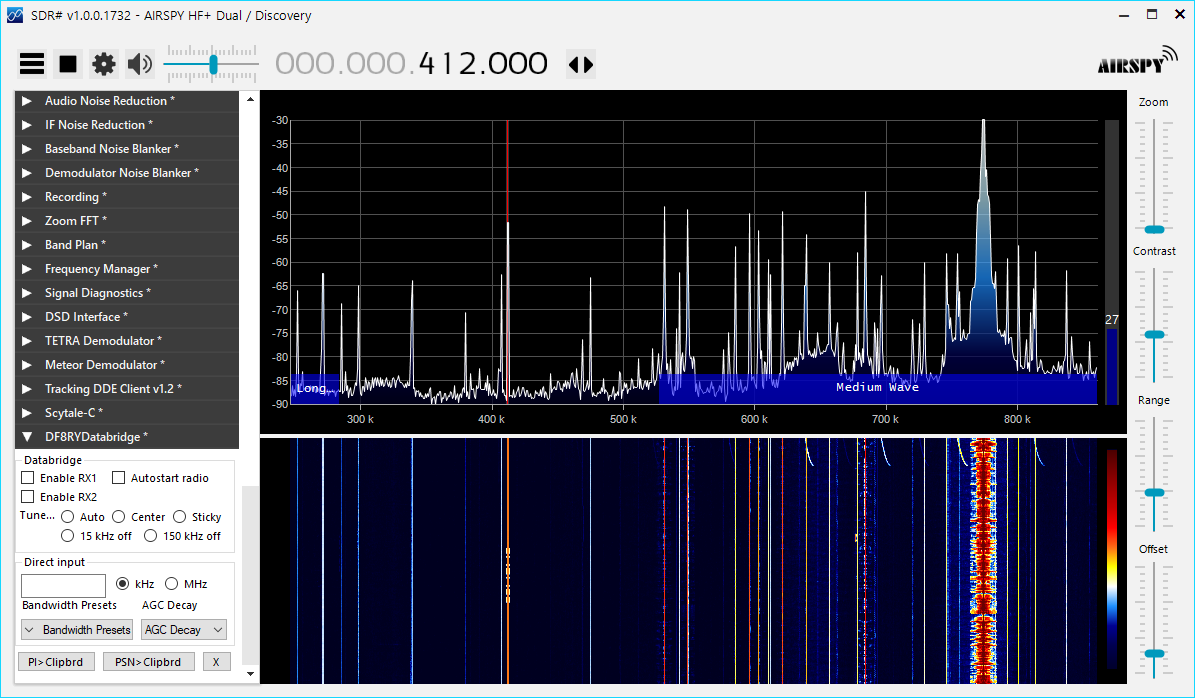
Funcionamiento
Para poder controlar las frecuencias desde CSVUserlistBrowser, tenemos que marcar Enable RX1 en el plugin de SDR#. Ahora cuando seleccionemos una frecuencia haciendo doble clic en CSVUserlistBrowser, se cambiará de forma automática en SDR#.